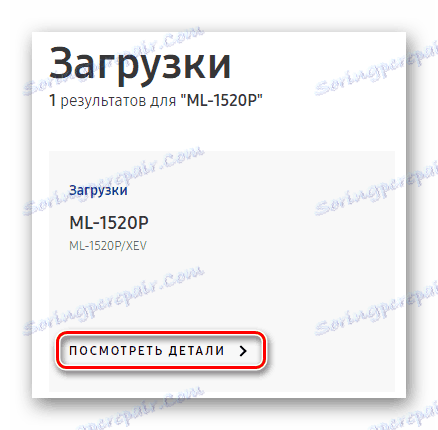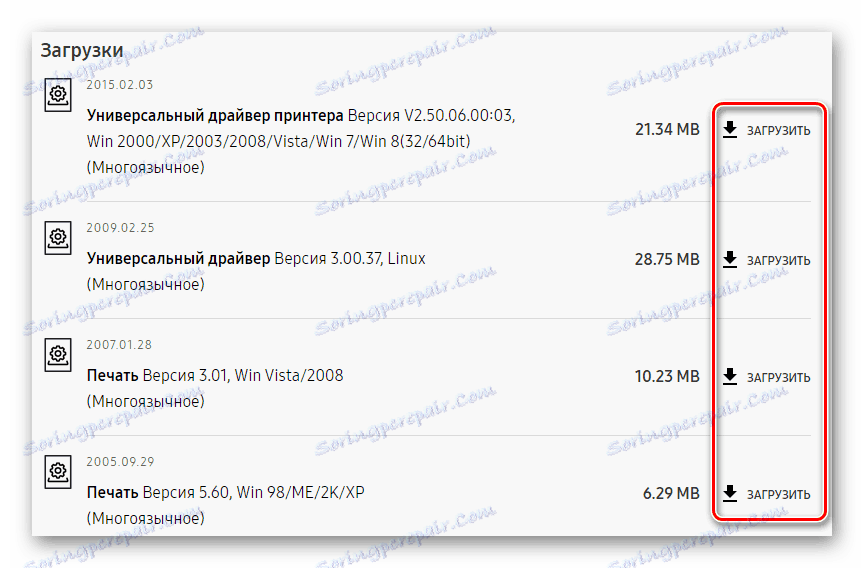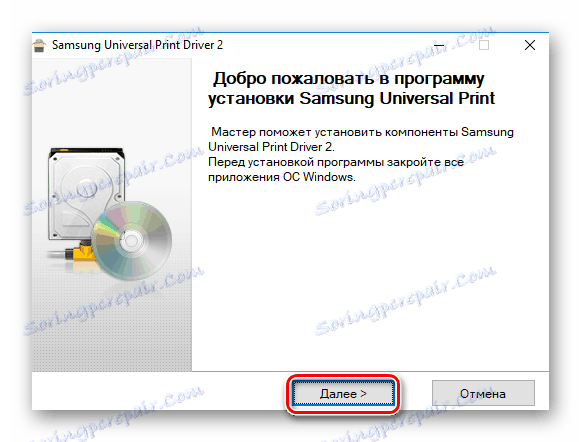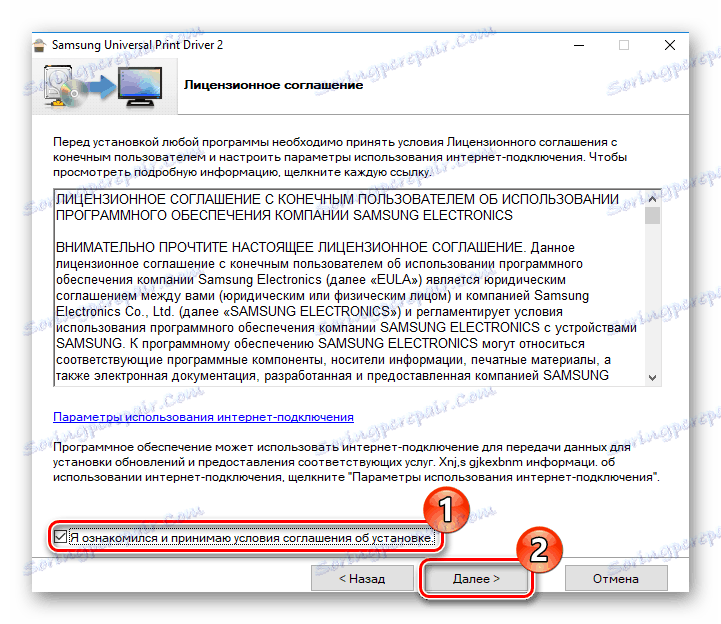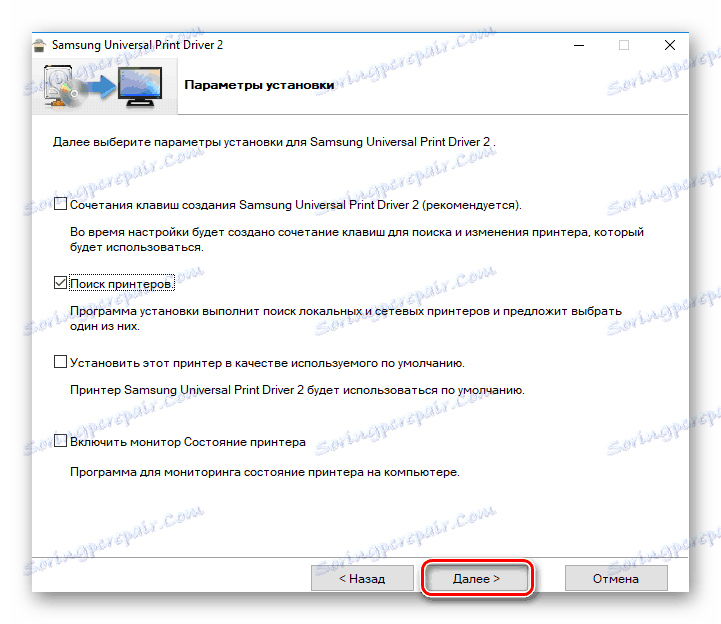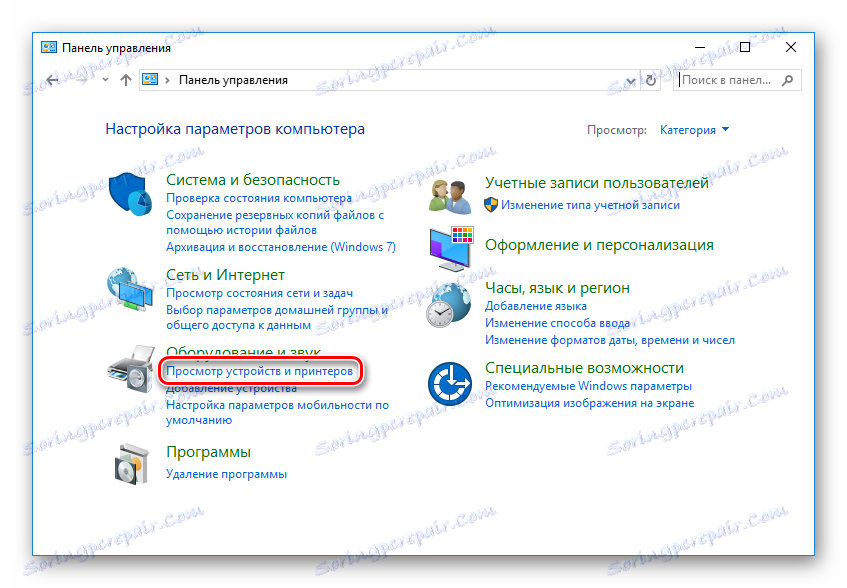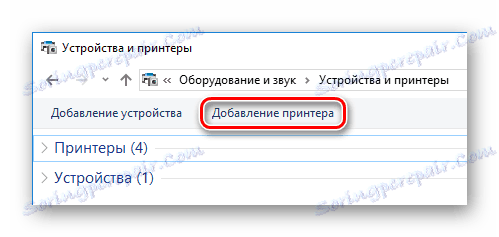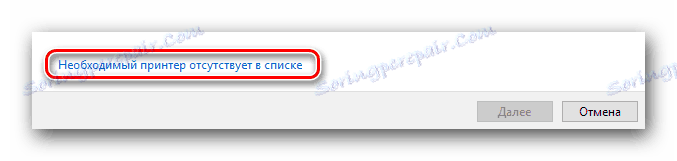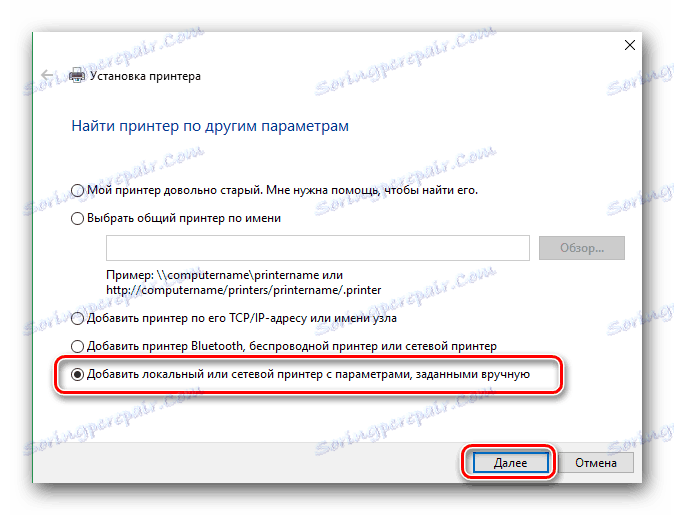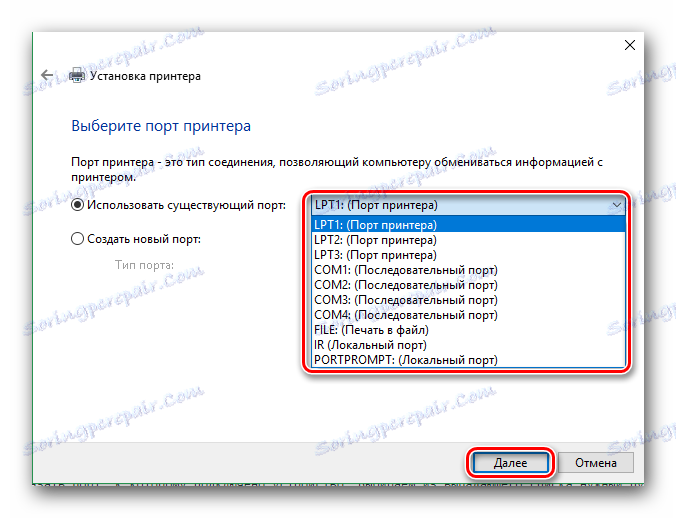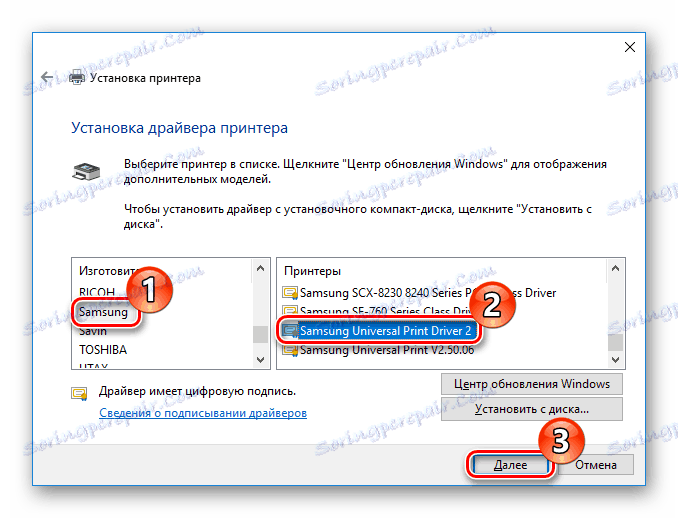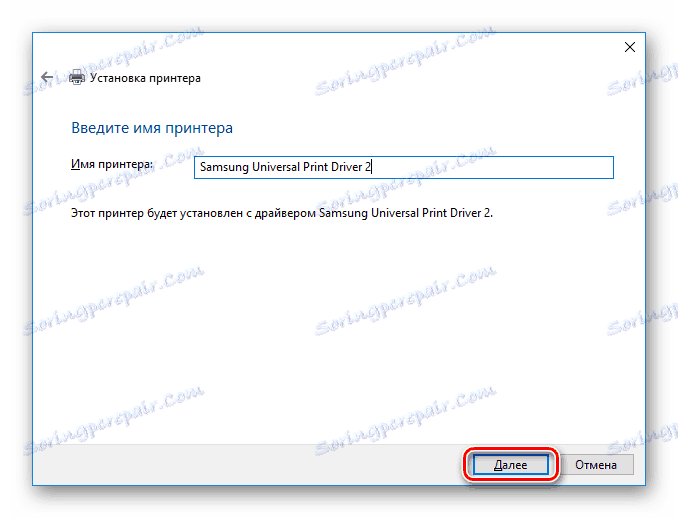Nameščanje programske opreme za Samsung ML-1520P
Če ste kupili nov tiskalnik, morate za to izbrati pravi gonilniki. Navsezadnje bo ta programska oprema zagotovila pravilno in učinkovito delovanje naprave. V tem članku vam bomo povedali, kje najti in kako namestiti programsko opremo za tiskalnik Samsung ML-1520P.
Vsebina
Nameščanje gonilnikov za tiskalnik Samsung ML-1520P
Ni mogoče namestiti programske opreme in konfigurirati naprave za pravilno delovanje. Naša naloga je podrobno razumeti vsako od njih.
Metoda 1: Uradna spletna stran
Seveda bi morali začeti iskanje gonilnikov na uradni spletni strani proizvajalca naprave. Ta metoda zagotavlja namestitev pravilne programske opreme brez tveganja okužbe računalnika.
- Pojdi na uradna stran Samsung na določeni povezavi.
- Na vrhu strani poiščite gumb »Podpora« in kliknite nanjo.
![Podpora lokaciji Samsung podpora]()
- Tukaj v iskalni vrstici navedite model vašega tiskalnika - ML-1520P . Nato pritisnite tipko Enter na tipkovnici.
![Samsung uradna spletna stran Iskanje naprave]()
- Na novi strani bodo prikazani rezultati iskanja. Morda boste opazili, da so rezultati razdeljeni na dva dela - "Navodila" in "Prenosi" . Zainteresirani smo za drugo - pomaknite se navzdol in kliknite gumb »Ogled podrobnosti« za vaš tiskalnik.
![Samsung uradni spletni rezultati iskanja]()
- Odpre se stran za podporo strojne opreme, kjer lahko prenesete potrebno programsko opremo v razdelku »Prenosi« . Kliknite kartico »Prikaži več «, da si ogledate vso razpoložljivo programsko opremo za različne operacijske sisteme. Ko se odločite za prenos programske opreme, kliknite gumb »Prenos« poleg ustreznega elementa.
![Samsung Official Website Software Downloads]()
- Prenos programske opreme se bo začel. Ko je postopek končan, zaženite preneseno namestitveno datoteko z dvojnim klikom. Odpre se namestitveni program, kjer morate izbrati element »Namesti« in kliknite gumb »V redu« .
![Namestitev programske opreme Samsung]()
- Nato boste videli okno dobrodošlice namestitvenega programa. Kliknite »Naprej« .
![Samodejni namestitveni program Samsung Welcome]()
- Naslednji korak je, da se seznanite z licenčno pogodbo o programski opremi. Preverite "Prebral sem in sprejmem pogoje licenčne pogodbe" in kliknite "Naprej" .
![Samsung prevzema licenčno pogodbo]()
- V naslednjem oknu lahko izberete možnosti namestitve gonilnika. Lahko ga pustite, kot je, in po potrebi lahko izberete dodatne predmete. Nato znova kliknite gumb "Naprej" .
![Možnosti namestitve Samsung]()
Zdaj počakajte, da je postopek namestitve gonilnika dokončan in da lahko začnete preskušati tiskalnik Samsung ML-1520P.
2. način: globalna programska oprema za iskanje voznikov
Prav tako lahko uporabite enega od programov, ki so namenjeni uporabnikom pri iskanju gonilnikov: samodejno optično preišče sistem in določi, katere naprave potrebujejo za posodobitev gonilnikov. Obstaja toliko programske opreme, tako da lahko vsakdo sami izbere primeren način. Na naši spletni strani smo objavili članek, v katerem se lahko seznanite z najbolj priljubljenimi programi takega načrta in morda odločite, katero uporabiti:
Preberite več: Najboljši programi za namestitev gonilnikov
Bodite pozorni na Rešitev DriverPack -
izdelek ruskih razvijalcev, ki je priljubljen po vsem svetu. Ima precej preprost in intuitiven vmesnik ter omogoča dostop do ene največjih vozniških baz za najbolj raznoliko opremo. Druga pomembna prednost je, da program samodejno ustvari obnovitveno točko, preden začne namestitev nove programske opreme. Preberite več o programu DriverPak in se naučite, kako delati z njim, lahko v našem naslednjem gradivu:
Lekcija: Kako posodobiti gonilnik v računalniku s programom DriverPack Solution
3. način: poiščite programsko opremo po ID-ju
Vsaka naprava ima edinstven identifikator, ki ga lahko uporabite tudi pri iskanju gonilnikov. Samo v "Upravitelju naprav" morate v ID-ju "Lastnosti" naprave najti ID. Vnaprej smo si vnaprej pridobili potrebne vrednosti, da poenostavimo vašo nalogo:
USBPRINTSAMSUNGML-1520BB9D
Zdaj samo določite vrednost, najdeno na posebnem spletnem mestu, ki omogoča iskanje po programski opremi z ID-jem in namestite gonilnik po navodilih čarovnika za namestitev. Če vam nekaj stvari ni jasno, vam priporočamo, da se seznanite s podrobno lekarno na to temo:
Lekcija: Iskanje gonilnika po ID-ju strojne opreme
Metoda 4: Ustanovljena sredstva sistema
In zadnja možnost, ki jo bomo upoštevali, je namestitev programske opreme ročno z uporabo standardnih orodij Windows. Ta metoda se redko uporablja, vendar je tudi vredno vedeti.
- Najprej pojdite na »Nadzorna plošča« na kakršenkoli način, za katerega menite, da je primeren.
- Po tem najdete razdelek »Strojna oprema in zvok« in v njej element »Ogled naprav in tiskalnikov« .
![Nadzorna plošča Ogled naprav in tiskalnikov]()
- V oknu, ki se odpre, si lahko ogledate razdelek »Tiskalniki« , ki prikazuje vse naprave, znane v sistemu. Če ta seznam nima vaše naprave, kliknite povezavo »Dodaj tiskalnik« nad zavihki. V nasprotnem primeru vam ni treba namestiti programske opreme, saj je tiskalnik dolgo časa konfiguriran.
![Naprava in tiskalnik Dodajanje tiskalnika]()
- Sistem bo skeniral povezane tiskalnike, ki morajo posodobiti gonilnike. Če se vaša strojna oprema prikaže na seznamu, jo kliknite in nato kliknite gumb "Naprej", da namestite vso potrebno programsko opremo. Če se tiskalnik ne prikaže na seznamu, kliknite na povezavo »Zahtevan tiskalnik ni v seznamu« na dnu okna.
![Posebne nastavitve povezave tiskalnika]()
- Izberemo način povezave. Če se za to uporablja USB, kliknite »Dodaj lokalni tiskalnik« in znova »Naprej« .
![Dodajanje lokalnega tiskalnika]()
- Nato dobimo priložnost, da določimo pristanišče. Izbrani predmet lahko izberete v posebnem spustnem meniju ali ročno dodate vrata.
![Določite vrata za povezavo tiskalnika]()
- Končno bomo izbrali napravo, za katero so potrebni gonilniki. Če želite to narediti, v levem delu okna izberite proizvajalca -
Samsungin v desno - model. Ker se potrebna oprema na seznamu ne izkaže vedno, lahko izbereteSamsung Universal Print Driver 2- univerzalni gonilnik tiskalnika. Ponovno kliknite »Naprej« .![Izbira tiskalnika nadzorne plošče Samsung]()
- Zadnji korak je določiti ime tiskalnika. Privzeto vrednost lahko zapustite ali pa vnesete nekaj imena. Kliknite "Naprej" in počakajte, da se namestijo gonilniki.
![Nadzorna plošča Samsung Navedite ime tiskalnika]()
Kot vidite, ni težko namestiti gonilnika na tiskalnik. Potrebujete samo stabilno internetno povezavo in malo potrpljenja. Upamo, da vam je naš članek pomagal rešiti problem. V nasprotnem primeru napišite komentarje in odgovorili vam bomo.